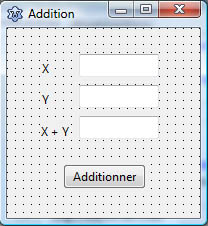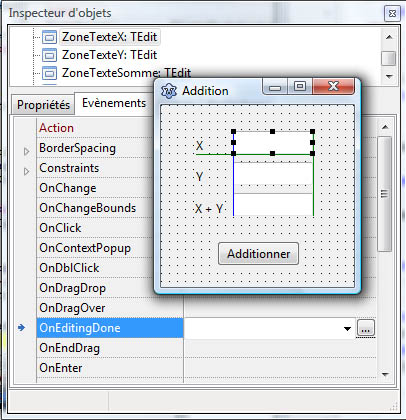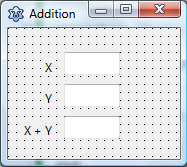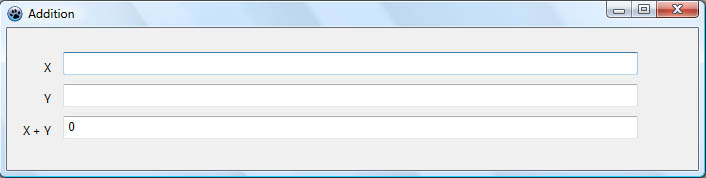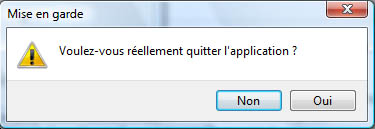Les évènements
Dans le cours d'introduction à la programmation,
nous avons vu qu'un évènement est le résultat d'une action de l'utilisateur sur
l'interface graphique d'un programme.
Toute action sur le clavier ou la souris provoque une
interruption,
qui est d'abord capturée par le système
d'exploitation. Si le curseur de la souris est à ce moment là situé au dessus de la fenêtre
d'une application, le système va alors lui retransmettre cette interruption.
Un évènement
sera alors généré au sein de l'application.
Jusqu'ici, le seul type d'évènement que nous avons considéré est le clic sur un bouton. Il existe en réalité
de nombreux autres types d'évènements et de plus ils peuvent être associés à différents types de composant.
Dans cette partie du cours nous allons voir de nouveaux types d'évènements et comment leur associer un
gestionnaire d'évènement
ou autrement dit,
une
procédure évènementielle.
Utilisation de l'onglet évènement
Pour connaitre les évènements associer à un composant
Dans Lazarus, tout composant graphique peut intercepter des évènements de différents types.
Pour les connaitre, il suffit de cliquer sur le composant, puis sur l'onglet Evenement de
l'inspecteur d'objet.
Voici, par exemple l'onglet évènement d'un bouton, d'une
zone de texte,
d'une étiquette
ou d'un formulaire.
Chaque ligne de l'onglet Evenement correspond à un attribut de la classe représentant le composant.
Les noms des attributs sont dans la colonne de gauche et leurs valeurs respectives dans la colonne de droite.
Tous les attributs commencant par On servent à stocker un pointeur vers un gestionnaire d'évènement.
Le nom de l'évènement en question est défini par la chaine de caractère qui suit On.
Reprenons par exemple
l'onglet Evenement du bouton Additionner.
OnClick représente ici un attribut de la classe TButton (classe représentant les boutons).
La valeur de cet attribut est BoutonAdditionnerClick. Il pointe donc vers l'adresse en mémoire de la procédure
évènementielle BoutonAdditionnerClick.
Notez également que Lazarus génère un nom par défaut pour le gestionnaire d'évènement. Il est formé du nom
du composant, suivi du nom de l'évènement.
En comparant les exemples d'onglets Evènement précédents, on constate que certains évènements
peuvent se retrouver dans plusieurs composants.
C'est le cas par exemple de l'évènement OnClick, que l'on retrouve aussi bien dans l'onglet
évènement d'un bouton
que dans celui d'une etiquette,
ou d'une zone de texte ou
d'un formulaire.
D'autres, par contre sont spécifiques à certains composants.
L'évènement OnEditingDone par exemple existe pour les
zones de texte,
mais pas pour les boutons,
ni les formulaires, ni
les etiquettes.
Pour associer un gestionnaire d'évènement à un composant
Chaque composant possède un évènement par défaut. Par exemple Click pour un bouton ou une étiquette
, Change pour une zone de texte et Create pour un formulaire.
Lorsque vous double-cliquez sur un composant, Lazarus considère que vous voulez écrire
le gestionnaire d'évènement pour l'évènement par défaut de ce composant. Il va donc automatiquement générer
une procédure évènementielle de la forme suivante dans le code de l'application:
procedure TForm1.XY(Sender: TObject);
begin
end;
où X est le nom du composant et Y le nom de l'évènement par défaut de ce composant.
D'autre part, cette procédure évènementielle sera déclarée en tant que méthode de la classe TForm1.
Par exemple, avec l'interface graphique suivante:
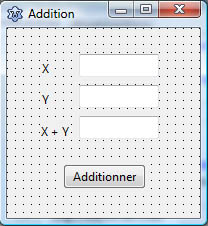
un double-clic sur le bouton Additionner
(dont le nom interne est BoutonAdditionner), génère automatiquement la procédure évènementielle suivante:
procedure TForm1.BoutonAdditionnerClick(Sender: TObject);
begin
end;
car l'évènement Click est l'évènement par défaut des bouton.
Lorsque l'on affiche l'onglet Evènement de ce bouton, on constate que la procédure
évènementielle est bien enregistrée dans l'attribut OnClick de cet objet:

Comment fait alors pour écrire un gestionnaire d'évènement d'un composant lorsque cet évènement n'est pas
l'évènement par défaut de ce composant ?
C'est ici qu'intervient l'onglet évènement. Supposons par exemple que nous souhaitons gèrer l'évènement
EditingDone d'une zone de texte. Comme il ne s'agit pas de l'évènement par défaut, il faut ouvrir
l'onglet évènement du composant et cliquer sur les ... de l'attibut OnEditingDone, comme
dans l'exemple suivant:
suivant:
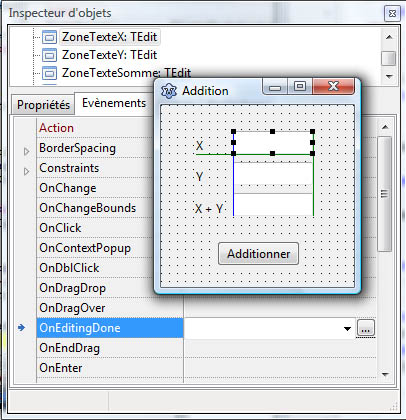
et Lazarus génèrera alors le code initial du gestionnaire d'évènement dans le code source
(la zone de texte se nomme ZoneTexteX):
procedure TForm1.ZoneTexteXEditingDone(Sender: TObject);
begin
end;
et constate que cette procédure évènementielle est enregistré dans l'attribut OnEditingDone:

Quelques évènements utiles
Dans les applications courantes, il est rare de devoir gèrer d'autres évènements que le clic.
Les suivants pourront toute fois vous être utiles dans de nombreux cas:
- DblClick : le double-clic. Attention:
- cet évènement n'est pas disponible pour les boutons
- d'après mes expérimentations on ne peut pas gèrer à la fois le clic et le double clic sur un même
composant. Un double-clic
implique forcément un clic simple. Le clic simple est gèré en priorité.
Il y a toute fois une exception pour les zones de liste.
- EditingDone : en francais, 'edition achevée'. Cet évènement est généré dès que l'utilisateur
a fini de saisir un texte. Il est par exemple disponible pour les zones de texte. L'évènement se produit dès
que l'on appuie sur la touche Entrée ou que l'on quitte la zone de texte en allant par exemple cliquer
dans une autre zone de texte. On peut donc de cet manière saisir une donnée sans avoir à cliquer sur un bouton
pour la confirmer.
- Create : déclenche la création d'un formulaire et la procédure évènementielle FormCreate
que vous connaissez déjà. Pour être plus précis, cet
évènement est déclenché par l'instanciation d'un objet de la classe TForm. Il n'existe donc que pour
les composants de cette classe.
- Resize: évènement déclenché par le redimensionnement d'un composant. Particulièrement
utile pour gèrer le redimensionnement de la fenêtre d'une application. On peut par exemple ainsi redimensionner
les composants d'une fenêtre lorsque ses dimensions sont modifiées par l'utilisateur.
- CloseQuery: généré par la fermeture d'un formulaire. Utile pour protéger l'utilisateur contre
une fermeture involontaire de l'application qui pourrait entrainer une perte de donnée.
Cet évènement n'existe que pour les formulaires (classe TForm).
Exemple
L'exemple présenté ici se trouve sous le répertoire Exemple-ProgObjet1/Evenement.
Il s'agit d'une nouvelle version du programme d'addition fonctionnant sans bouton.
Cet exemple illustre l'utilisation des différents types d'évènements dont nous avons parlé précédemment.
Voici, le formulaire de cet application:
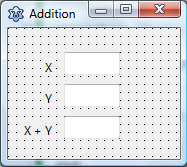
Utilisation de Editing Done
La somme des deux nombres est effectuée dès que l'utilisateur appuie sur la touche Entrée dans une des
deux zones de texte etiquetée X ou Y
(ZoneTexteX et ZoneTexteY respectivement). Ceci est réalisé grâce à la gestion de l'évènement
EditingDone.
Voici le code du gestionnaire de l'évènement EditingDone pour ZoneTexteX:
procedure TForm1.ZoneTexteXEditingDone(Sender: TObject);
begin
Additionner ();
end;
et celui du gestionnaire de l'évènement EditingDone pour ZoneTexteY:
procedure TForm1.ZoneTexteYEditingDone(Sender: TObject);
begin
Additionner ();
end;
les deux procédures appellent la procédure Additionner qui lit les deux nombres à afficher puis affiche
leur somme dans la zone de texte étiquetée X+Y.
Clic sur une étiquette
Un clic sur les étiquettes X ou Y (respectivement Etiquette_X et Etiquette_Y)
efface les zones de texte associée (ZoneTexteX et ZoneTexteY respectivement).
Voici le code du gestionnaire de l'évènement Click pour Etiquette_X:
procedure TForm1.Etiquette_XClick(Sender: TObject);
begin
Effacer(ZoneTexteX);
end;
et celui du gestionnaire de l'évènement Click pour Etiquette_Y:
procedure TForm1.Etiquette_YClick(Sender: TObject);
begin
Effacer(ZoneTexteY);
end;
Utilisation de Resize
Si vous élargissez la fenêtre, vous constaterez que la dimension des zones de texte augmente.
On obtiendra par exemple ceci:
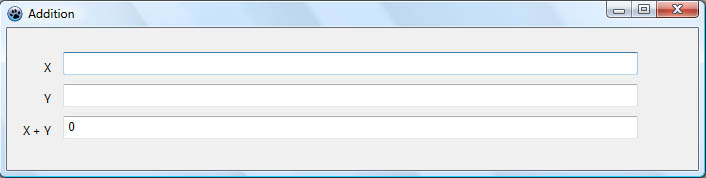
Nous nous sommes en fait arrangé pour que la différence entre la largeur de la fenêtre et celle
des zones de texte reste constante. Pour cela, la différence entre les deux largeurs est
mémorisé dans une variable globale dès le démarrage dans l'application. Nous avons donc placé
cette instruction dans FormCreate:
procedure TForm1.FormCreate(Sender: TObject);
begin
DifferenceLargeur := Form1.width - ZoneTexteX.Width;
end;
Un redimensionnement de la fenêtre génère un évènement Resize associé au formulaire (Form1).
Pour maintenir une différence de largeur constante, nous avons écrit le gestionnaire
d'évènement Resize de Form1. Le voici:
procedure TForm1.FormResize(Sender: TObject);
var NouvelleLargeur : integer;
begin
NouvelleLargeur := Form1.width - DifferenceLargeur;
ZoneTexteX.width := NouvelleLargeur;
ZoneTexteY.width := NouvelleLargeur;
ZoneTexteSomme.width := NouvelleLargeur;
end;
Utilisation de DblClick, CloseQuery
Un double clic sur le formulaire provoque l'apparition de la boite de dialogue suivante:
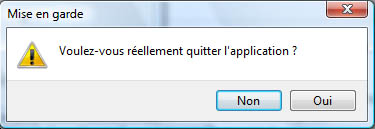
Si l'utilisateur clic sur le bouton 'Non', l'application reste ouverte.
S'il clique sur 'Oui', elle se termine.
Cette boite de dialogue est affichée par la fonction
Confirmation.
Elle affiche une boite de dialogue demandant à l'utilisateur de confirmer son choix.
Si l'utilisateur ne clique pas le bouton par défaut (ici Non), la fonction retourne
True.
Logiquement si double clic sur le formulaire
provoque l'affichage de la boite de dialogue, c'est nécessairement par l'intermédiaire du gestionnaire de
l'évènement DblClick de Form1. Le voici:
procedure TForm1.FormDblClick(Sender: TObject);
begin
Form1.Close();
end;
Oh surprise ! Le gestionnaire n'appelle pas la fonction Confirmation.
Comment le double-clic peut il alors faire apparaitre la boite de dialogue ?
Logiquement Form1.Close devrait fermer immédiatement la fenêtre.
L'explication de ce mystère est la suivante. La méthode Close génère l'évènement CLoseQuery
associé au formulaire Form1 et c'est donc dans le gestionnaire de cet évènement que se trouve
l'instruction permettant d'afficher la boite de dialogue et de quitter ou de ne pas quitter l'application
selon la réponse de l'utilisateur. Voici ce gestionnaire d'évènement:
procedure TForm1.FormCloseQuery
(Sender: TObject; var CanClose: boolean);
begin
CanClose := Confirmation ('Mise en garde',
'Voulez-vous réellement quitter l''application ?',
'Non','Oui');
end;
Le paramètre CanClose du gestionnaire détermine si l'application doit être effectivement fermée
(CanClose = True dans ce cas).